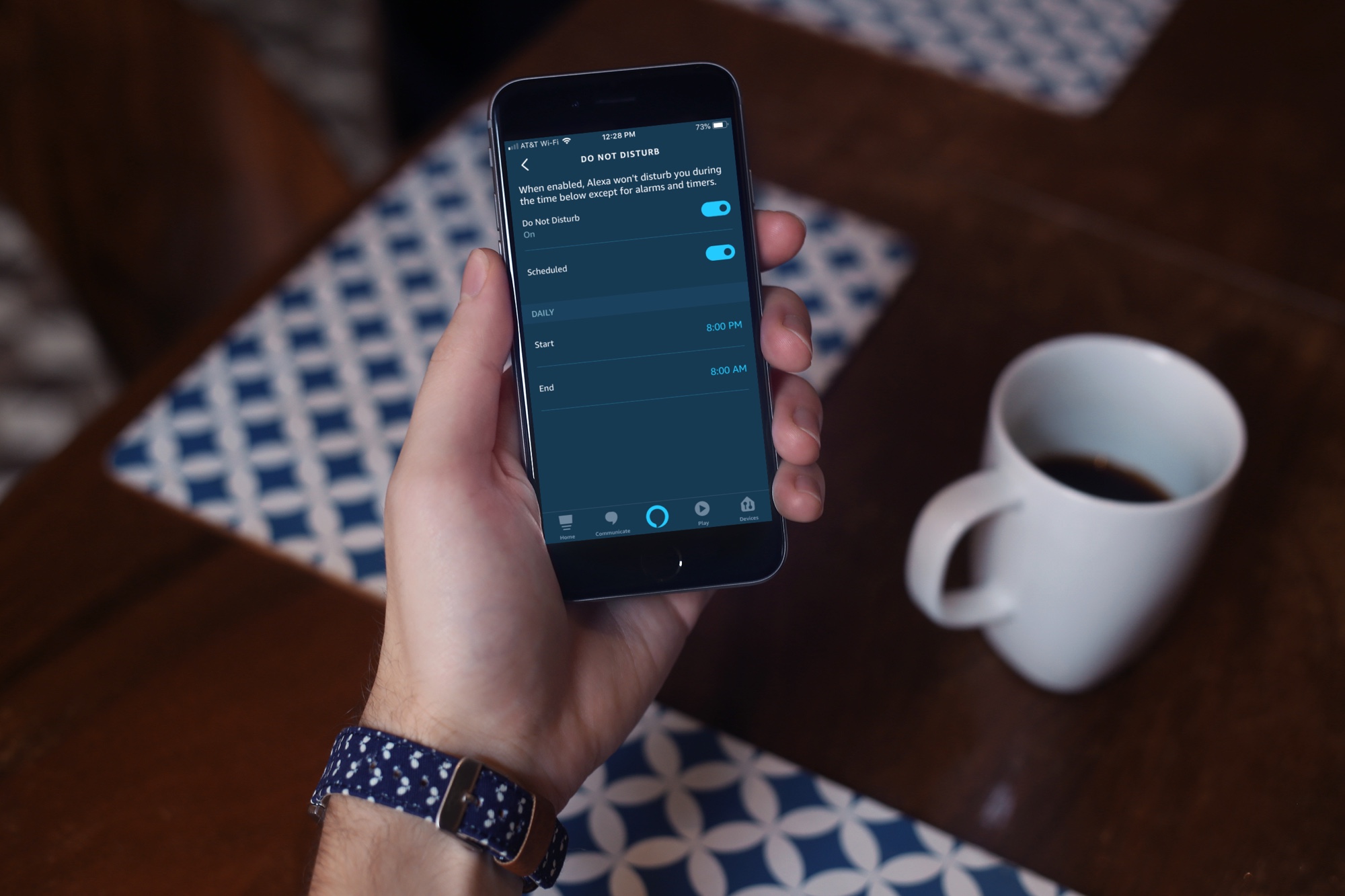La exclusiva Cover Flow de iPhone -ya sabes, la vista de la aplicación del iPod que te permite hojear las portadas de los álbumes- hace que sea aún más atractivo recopilar las carátulas de los álbumes de la música que te descargas.
De lo contrario, Cover Flow mostrará las portadas de los álbumes en blanco, lo que es mucho menos impresionante que tener una colección completa de álbumes con las ilustraciones.
Este tutorial te guiará a través de las diferentes formas de añadir una carátula de álbum a las canciones de tu biblioteca musical de iTunes.
Si descargas tu música directamente del iTunes Store, la carátula del álbum está incluida en la compra. iTunes 7 también te permite «Obtener la carátula del álbum» de las canciones que has descargado de otras fuentes.
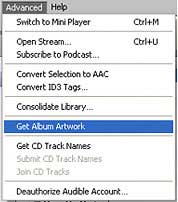
Para hacer que iTunes llene toda tu biblioteca musical con carátulas de álbumes, ve al menú Avanzado y haz clic en «Obtener carátula de álbum».
Esta útil función de iTunes encontrará la mayoría de las carátulas de tu música, pero muchas veces no todas. Esto puede deberse a «inconsistencias entre tu información y la de Apple, como el género o el año de lanzamiento», según Mac OSX Hints.
En este caso, puedes buscar un álbum en el iTunes Store y comparar su información con la que has guardado para tu archivo de música. Luego selecciona tu canción y ve a Archivo >> Obtener información para ajustar los detalles del archivo.
Esto puede ser algo tedioso, sin embargo, especialmente si tienes muchas canciones que necesitan ser ajustadas. Por eso es posible que te resulte más fácil usar el iTunes Art Importer, que busca automáticamente en Amazon.com las portadas y las aplica a tus canciones.
Usando el importador de arte de iTunes
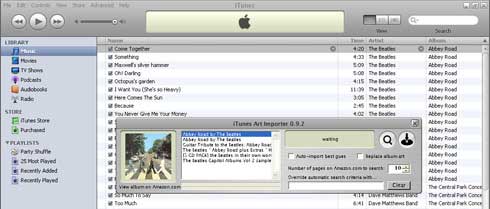
Primero, descargue el programa y, si es necesario, el Microsoft .NET Framework.
Una vez instalado, abre el iTunes Art Importer junto con iTunes. Ahora selecciona las canciones que necesitan carátulas y haz clic en el botón de la lupa. El programa consultará a Amazon y mostrará una lista de carátulas de álbumes para que elijas.
Una vez que hayas elegido, selecciona las canciones de iTunes a las que quieres que se aplique el arte y haz clic en el botón de importación. Para acelerar el proceso, marca la casilla «Importar automáticamente la mejor opción» y haz clic en el botón de importación. Esto ahorra tiempo y funciona de manera similar a la función «Obtener Arte del Álbum» de iTunes.
Si el Importador de Arte de iTunes no puede encontrar la obra de arte correcta, puedes ingresar un término de búsqueda que anulará los criterios de búsqueda automática. Por ejemplo, cuando no pudo encontrar mi Dave Matthews «The Central Park Concert; Disk 1» anulé la búsqueda automática con «dave matthews central park» y encontró la carátula correcta del álbum.
Si después de probar cualquiera de los métodos anteriores, aún te quedan canciones sin portadas de álbum, puedes añadir manualmente las portadas a iTunes.
Cómo añadir manualmente las carátulas de los álbumes en iTunes 7
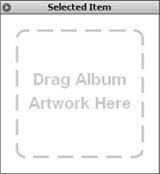
Primero, abre el menú Ver y haz clic en «Mostrar ilustraciones» para mostrar el panel de ilustraciones del álbum en la esquina inferior izquierda de iTunes. Verás que el cuadro dice «Reproduciendo» por defecto. Haz clic en «Reproduciendo» para cambiar al modo «Elemento seleccionado».
Ahora selecciona las canciones a las que quieres añadir carátulas, abre la carpeta de tu ordenador en la que has guardado la imagen del álbum y arrastra la imagen al panel de carátulas.
Esto funciona especialmente bien, me di cuenta, para audiolibros que no pueden ser buscados por el Importador de Arte de iTunes. Sólo tienes que buscar en Google el nombre del audiolibro, encontrar una imagen de la portada y arrastrarla a los archivos de audio del libro.
Una vez que tengas todas las carátulas de los álbumes, sincronízalas todas con tu iPhone y disfruta de una elegante colección de álbumes que podrás mostrar a tus amigos.
Si este tutorial te ha resultado útil, haz un enlace a él desde tu sitio web y/o envíaselo a un amigo.
Sigue leyendo:
- Cómo obtener las carátulas de los álbumes que faltan en iTunes
- Cómo mostrar el iTunes Store en la aplicación de música del Mac
- Cómo obtener detalles sobre cualquier canción en Apple Music con iTunes
- Cómo crear y gestionar álbumes en Photos en Mac
- Cómo añadir música a tu perfil de Facebook
- Cómo añadir, eliminar y administrar música en tu Apple Watch
- SpongeBob SquarePants Cómo corregir el error de logros (calcetines, espátulas)
- Cómo compartir las canciones de Apple Music en Instagram Stories o Facebook Stories
- Cómo crear carpetas en Fotos en iPhone, iPad y Mac
- Cómo hacer y gestionar los álbumes compartidos en las fotos